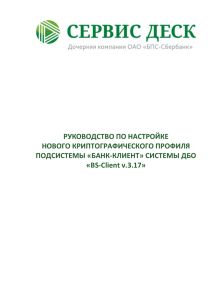Общие моменты по работе с программой ИК
advertisement
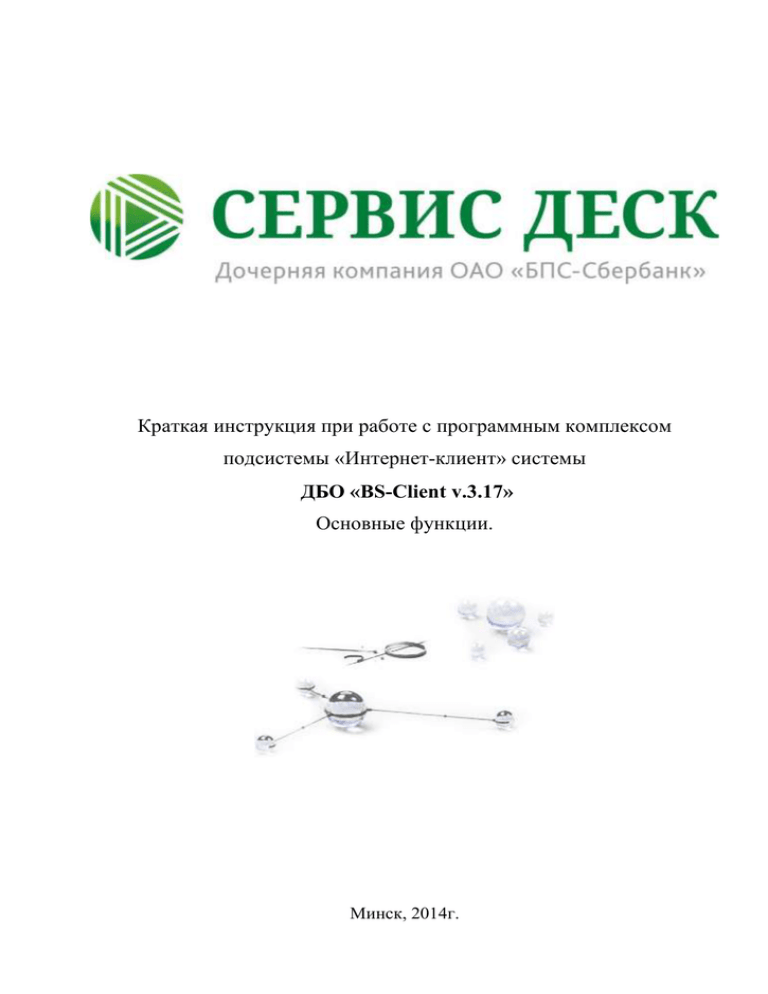
Краткая инструкция при работе с программным комплексом подсистемы «Интернет-клиент» системы ДБО «BS-Client v.3.17» Основные функции. Минск, 2014г. Оглавление Вход и выход из системы ........................................................................................................................... 3 Создание, редактирование и копирование документов ........................................................................... 5 Подпись документов и отправка в Банк .................................................................................................... 7 Выписки ....................................................................................................................................................... 9 Списки на заработную плату.................................................................................................................... 11 Настройки фильтрации ............................................................................................................................. 12 Настройки печати ...................................................................................................................................... 13 2 Техническая поддержка ДБО юридических лиц Для ОАО «БПС-Сбербанк» Вход и выход из системы 1. Для входа в систему «Интернет Клиент» введите в адресной строке https://mybank.bps-sberbank.by 2. Перед тем, как приступить к работе в программе, внимательно прочтите Инструкцию, нажав «Помощь» в программе. 3. Введите предоставленный Вам Логин и Пароль и нажмите «Далее». 4. Выберите организацию, вставьте электронный ключ и нажмите «Далее». 3 Техническая поддержка ДБО юридических лиц Для ОАО «БПС-Сбербанк» 5. Введите пароль на ключ. 6. Откроется главная страница «Интернет-клиента» где можно видеть текущие остатки по счетам организации. В левой области страницы располагается список доступный для использования документов и настроек программы. На главную страницу всегда можно вернуться выбрав первую ссылку в левой области (указанную 7. Для выхода из системы нажмите кнопку выхода стрелкой). либо закройте браузер. 4 Техническая поддержка ДБО юридических лиц Для ОАО «БПС-Сбербанк» Создание, редактирование и копирование документов 1. Для создания документа - раскройте нужный тип документа нажмите на ссылку «Создать» В форме документа заполните все необходимые поля нажмите на кнопку «Сохранить документ». 2. Счета и прочите реквизиты организации уже введены в систему и автоматически появляются при выборе счета плательщика. 3. Кнопка открывает справочник того значения, напротив которого она находится (Например справочник БИК, код страны, код валюты и т.д.). Некоторые значения могут подхватываться автоматически. Например, достаточно вписать последние три цифры БИКа Банка в поле БИК и перейти 5 Техническая поддержка ДБО юридических лиц Для ОАО «БПС-Сбербанк» на любую другую строку и автоматически заполнится полный БИК и наименование Банка получателя 4. После сохранения документа программа проверит заполнение формы на возможные ошибки. При выявлении ошибок появится информационное окно с подсказками где были ошибки. Если ошибок не выявлено, то документ попадает в «Новые» 5. Для редактирования документа – двойным кликом раскройте документ. После сохранения документ останется в «Новые» 6. Для копирования документов – выделите документ в таблице (документ окрасится в красный цвет) и нажмите кнопку «Создать документ» на панели кнопок. Копирование можно делать с документами любых статусов, в том числе и «Исполненные» и «Удаленные». Программа создаст новый документ на основе выделенного ранее, позволит отредактировать все данные и сохранит под следующим порядковым номером. 6 Техническая поддержка ДБО юридических лиц Для ОАО «БПС-Сбербанк» При нажатии кнопки «Создать документ» без выделения документа в таблице – появится форма создания нового пустого документа. Подпись документов и отправка в Банк 1. Для подписания документов необходимо зайти в документ в левой части страницы и выбрать «Новые» либо «Все документы» Если выбраны «Все документы», то в появившейся таблице документов найти строки со статусом «новый» и выделите документ одиночным кликом мыши. Если требуется выделить несколько документов, про продолжайте выделять с зажатой на клавиатуре кнопкой Ctrl. Выделенные документы станут красного цвета. 2. После выделения документов нужно нажать на кнопку «Подписать/снять подпись с документа» У документа появится статус «Подписан». Подписанный документ не редактируется. Для редактирования можно снять подпись по той же кнопке. Если документ был отправлен в Банк, то подпись снять уже не возможно. 7 Техническая поддержка ДБО юридических лиц Для ОАО «БПС-Сбербанк» После подписания документ попадет в «Подписанные» 3. Для отправки документа в Банк нужно зайти в «Подписанные» документы. Выделить необходимые документы и нажать на кнопку «Отправить документ в Банк» 4. После отправки документ попадает в раздел «В обработке» до момента исполнения его ответственным исполнителем в операционной группе Банка. 5. По исполнению, документ попадает в раздел «Завершенные» либо «Отказанные» Если документ стал отказанным, нужно нажать на ссылку» Показать поля «Назначение платежа» и «Комментарий Банка» 8 Техническая поддержка ДБО юридических лиц Для ОАО «БПС-Сбербанк» Выписки 1. Для просмотра выписки по счетам нужно зайти в «Выписки», раздел «Просмотр выписки» 2. Выберите необходимые счета, либо поставьте птичку «Все счета». Выберите период отображения выписки выставьте птички в правом поле для отображения необходимых Вам полей в выписке, после чего нажмите кнопку «показать выписку» 9 Техническая поддержка ДБО юридических лиц Для ОАО «БПС-Сбербанк» 3. Выписка отобразиться ниже на странице 4. С помощью кнопки на панели можно распечатать выписку. Для просмотра документа по выписке, необходимо раскрыть документ двойным кликом. Низу раскрытого документа также будет кнопка «Печать» 5. Для печати нескольких документов из выписки нужно выделить эти документы зажав клавишу «Ctrl» или «Shift» и нажать кнопку 10 Техническая поддержка ДБО юридических лиц Для ОАО «БПС-Сбербанк» Списки на заработную плату 1. Списки физических лиц на выплату находятся в «Главных документах» в разделе «Списки физических лиц на выплату» Нажмите ссылку «Создать». 2. В первом секторе достаточно поставить номер, дату и выбрать счет плательщика. Во втором секторе указываете реквизиты Банка, в котором происходит зачисление. Третий сектор появляется при нажатии на кнопку «Новый», указанную стрелкой. Поля выделенные синим цветом не заполняются. Эти поля предназначены для физических лиц без открытых в Банке счетов. Следующее физическое лицо можно заполнить после повторного нажатия кнопки «Новый» 3. Удалить запись можно кнопкой . 4. Сохранение, подпись и отправка осуществляются аналогично описанным выше процедурам для платежных поручений. 11 Техническая поддержка ДБО юридических лиц Для ОАО «БПС-Сбербанк» Настройки фильтрации 1. В любой группе документов, в справочниках есть фильтр условий поиска данных В группе документов В справочнике 2. Нажав на кнопку, указанную стрелкой, откроется фильтр, в котором можно вносить значения для отображения искомых данных. 3. После нажатия кнопки «Применить» в группе документов фильтр отобразить искомые значения сразу на странице. В справочнике фильтр отобразит искомые значения в собственном окне. Двойным кликом мыши эти значения подставляются в поля. 12 Техническая поддержка ДБО юридических лиц Для ОАО «БПС-Сбербанк» Настройки печати 1. Браузеры Internet Explorer и MyIE имеют в стандартных настройках ограничение по печати области отображения страниц. Эти ограничения могут искажать распечатываемый документ, в виде пропадания частей таблиц и данных. 2. Для настройке областей печати зайдите в браузере в меню «Файл» 3. В появившемся окне выставляем параметры полей в 5мм. Составитель – Песецкий А.В. Техническая поддержка (017) 289 41 41 - единый номер по Республике Беларусь 13 Техническая поддержка ДБО юридических лиц Для ОАО «БПС-Сбербанк» 14 Техническая поддержка ДБО юридических лиц Для ОАО «БПС-Сбербанк»